在windows10系統中,如果想讓應用程序在開機之後自動運行起來,可以怎麼做呢?
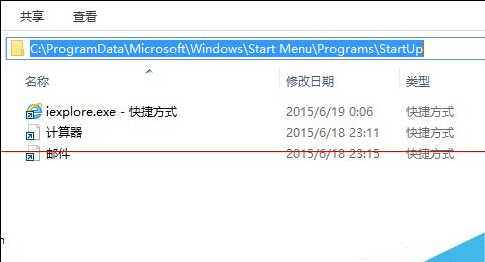
方法一:
1、首先創建應用程序的快捷方式
找到自己想加入開機啟動項的應用程序,本文以iexplore為例,在iexplore應用程序點擊右鍵->發送到->桌面快捷方式 (也可以直接用鼠標拖動到桌面)
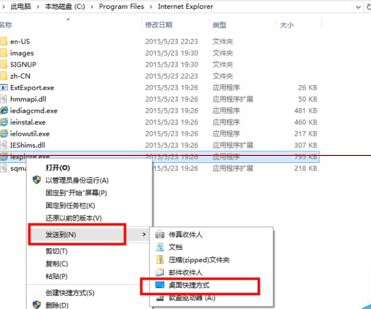
2、然後在桌面上就有了想加入開機啟動項的應用程序快捷方式,到第6步時使用
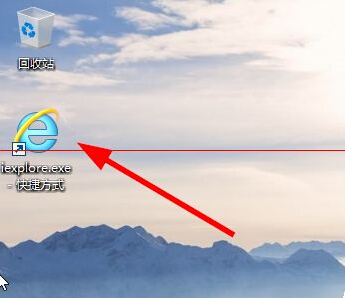
3、打開文件資源管理器,進入c:盤
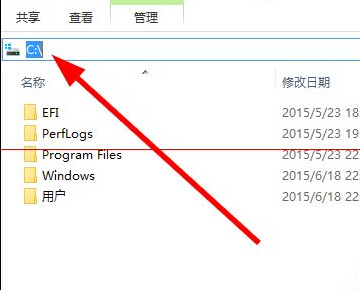
4、如果沒有顯示隱藏的文件夾,則把“顯示隱藏文件夾”選項打開,在資源管理器中點擊“查看”->"隱藏的項目",打上鉤,此時ProgrameData文件夾就會顯示出來了
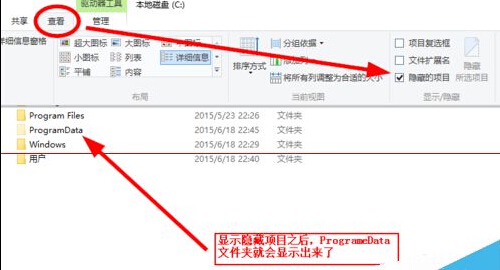
5、進入目錄:C:ProgramDataMicrosoftWindowsStart MenuProgramsStartUp
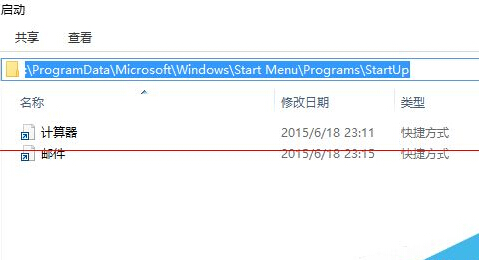
6、把第2步應用程序快捷方式剪切(或者復制)並粘貼到C:ProgramDataMicrosoftWindowsStart MenuProgramsStartUp 目錄中
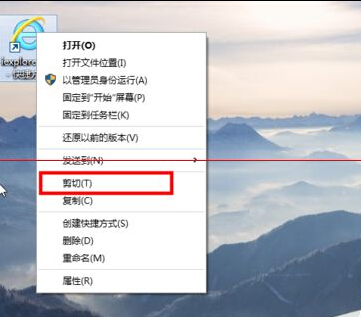
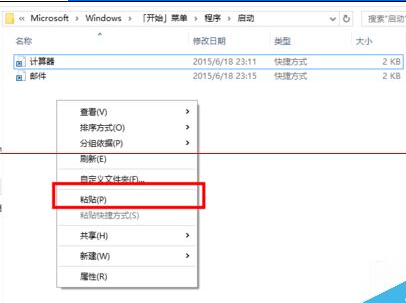
7、如果彈出一個訪問被拒絕對話框,則選擇繼續
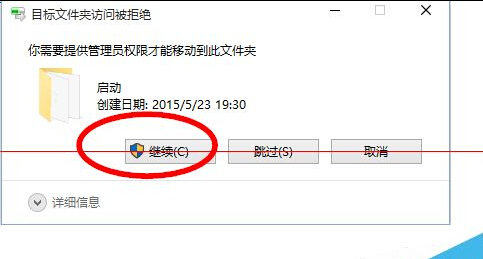
8、應用程序快捷方式加入到了啟動項,下次重啟電腦之後這個應用程序就會自動開機運行了
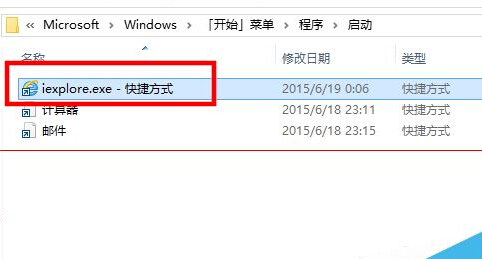
方法二:
1、打開運行對話框(win鍵+R),輸入命令
shell:startup
會直接彈出啟動項對應的目錄,然後像前面方法一樣把應用程序快捷方式復制到啟動目錄
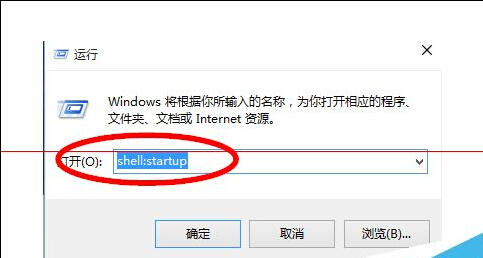
注意事項:
1、方法1啟動項對應的目錄是系統目錄。
2、方法2啟動項對應的目錄是個人目錄。